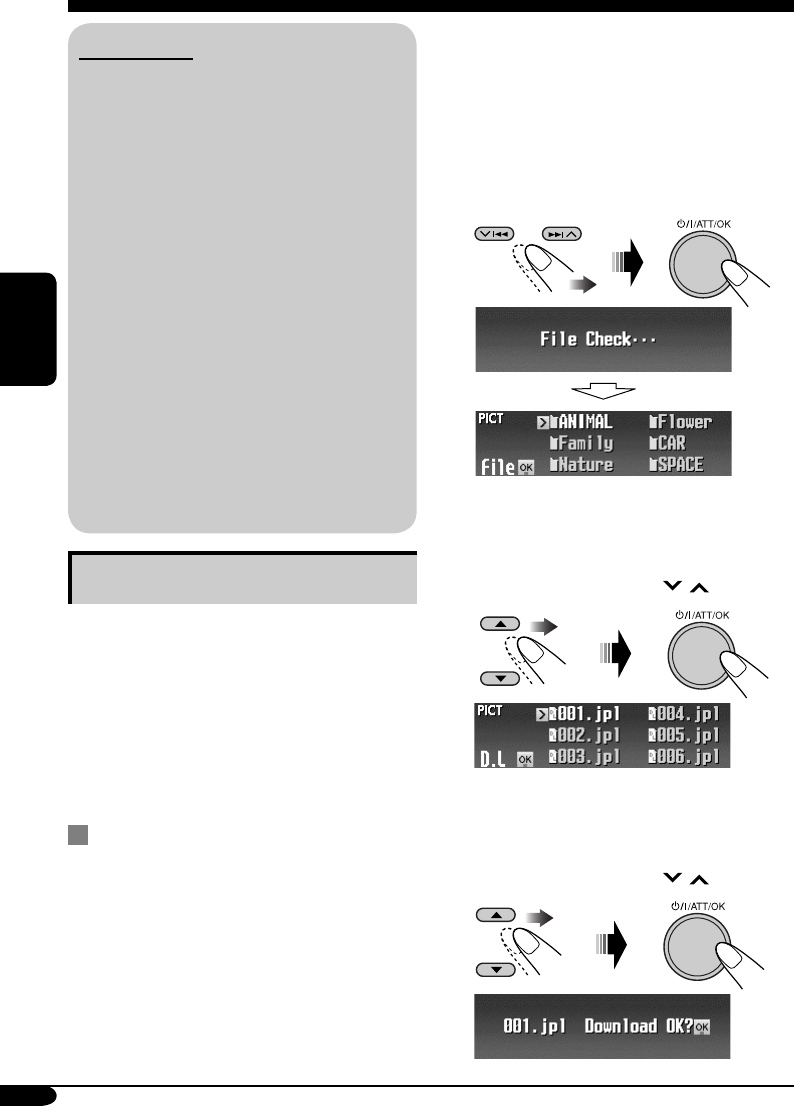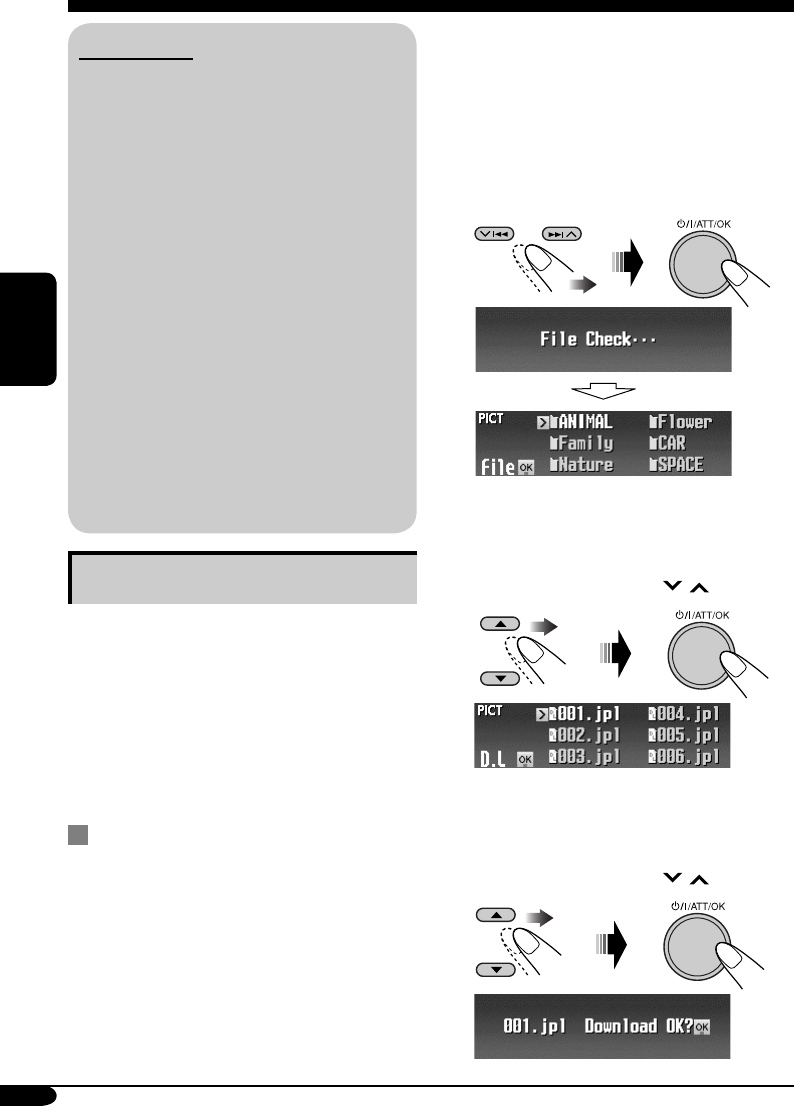
28
FRANÇAIS
1 Suivez les étapes ~ à @ de la page 27.
• À l’étape !, choisissez la taille de
l’image.
• Puis à l’étape @, choisissez
“Download”.
2 Choisissez le type de fichier—
“Picture” ou “Movie”.
La liste des dossiers apparaît.
3 Choisissez un dossier.
• Vous pouvez passer aux autres listes en
appuyant sur 4/¢ (
/ ).
La liste des fichiers apparaît.
4 Choisissez un fichier.
• Vous pouvez passer aux autres listes en
appuyant sur 4/¢ (
/ ).
IMPORTANT:
• Référez-vous aussi aux fichier PDF Image
Converter qui se trouvent dans le dossier
“Manual” du CD-ROM fourni.
• Les images fixes et les animations
(séquences vidéo) doivent avoir les codes
d’extension suivants à leur nom de fichier:
– jpl:
pour les images fixes de grande taille
– jpm:
pour les images fixes de petite taille
– jpa: pour les animations de grande taille
– jpb: pour les animations de petite taille
–
jpw: pour ImageLink (voir pages 32 et 47)
• Avant de transférer ou de supprimer un
fichier, observez les règles suivante:
– Ne transférez pas de fichier en
conduisant.
– Ne tournez pas la clé de contact de
la voiture pendant le transfert ou la
suppression d’un fichier*.
– Ne détachez pas le panneau de
commande lors du transfert ou de la
suppression d’un fichier*.
* Sinon, le transfert ou la suppression du
fichier ne sera pas faite correctement.
Téléchargement de fi chiers
• Picture: Écran graphique
Pour transférer/supprimer des images fixes
(16 images fixes chacune pour la grande taille
et la petite taille) qui apparaîtront lors de la
lecture d’une source.
• Movie: Écran graphique
Pour transférer/supprimer un animation (60
images chacune pour la grande taille et la
petite taille) qui apparaîtra lors de la lecture
d’une source.
Transfert d’images ou d’une
animation
• Il faut un certain temps pour transférer une
animation. Pour les détails, référez-vous à la
page 48.
• Pour activer les fichiers transférés, référez-
vous à la page 31.
FR27-31_KD-AR7500[J]f.indd 28FR27-31_KD-AR7500[J]f.indd 28 2/10/05 3:34:28 PM2/10/05 3:34:28 PM